Cara Memperbaiki Ruang Yang Cukup di iPhone (09.15.25)
iPhone adalah salah satu pemain terbesar dalam industri telefon pintar hari ini, tetapi ada satu aspek di mana peranti Android mengalahkan iPhone: penyimpanan.
Sebilangan besar peranti Android mempunyai memori yang dapat diperluas dalam bentuk SD kad. Oleh itu, walaupun storan peranti anda hanya 8GB atau 16 GB, anda boleh menyimpan sehingga 64GB atau 256GB, bergantung pada peranti dan kad SD anda. Anda dapat menyimpan filem, fail, foto, dan bahkan aplikasi pada kad SD anda.
Dengan iPhone, di sisi lain, Anda terjebak hanya dengan kapasiti penyimpanan peranti anda. iPhone tidak mempunyai slot untuk peranti storan luaran, seperti kad SD. Oleh itu, jika anda membeli iPhone dengan storan 16GB, anda akan terjebak dengan jumlah storan tersebut dan perlu menguruskannya dengan baik dari sana.
Penyimpanan telefon dapat diisi dengan cepat. Dengan kadar di mana pengguna mengambil foto, merakam video, melayari web, bermain muzik, dan pesanan, tidak akan memakan masa terlalu lama sebelum penyimpanan dalaman mereka habis. Fail-fail ini terus memakan ruang sedikit demi sedikit sehingga satu hari, anda akan terkejut apabila iPhone anda memberitahu bahawa anda tidak mempunyai simpanan yang mencukupi dan anda tidak dapat menyimpan apa-apa pada peranti anda. Apa yang anda lakukan?
Dalam kes tertentu, peranti iPhone akan menunjukkan pemberitahuan "ruang penyimpanan tidak cukup" kepada anda walaupun masih ada simpanan yang tersisa di peranti anda. Artikel ini akan menjelaskan mengapa pemberitahuan itu muncul dan apa yang harus dilakukan apabila iPhone anda berfungsi dengan cara ini.
Ringkasan Penyimpanan pada iPhone Anda 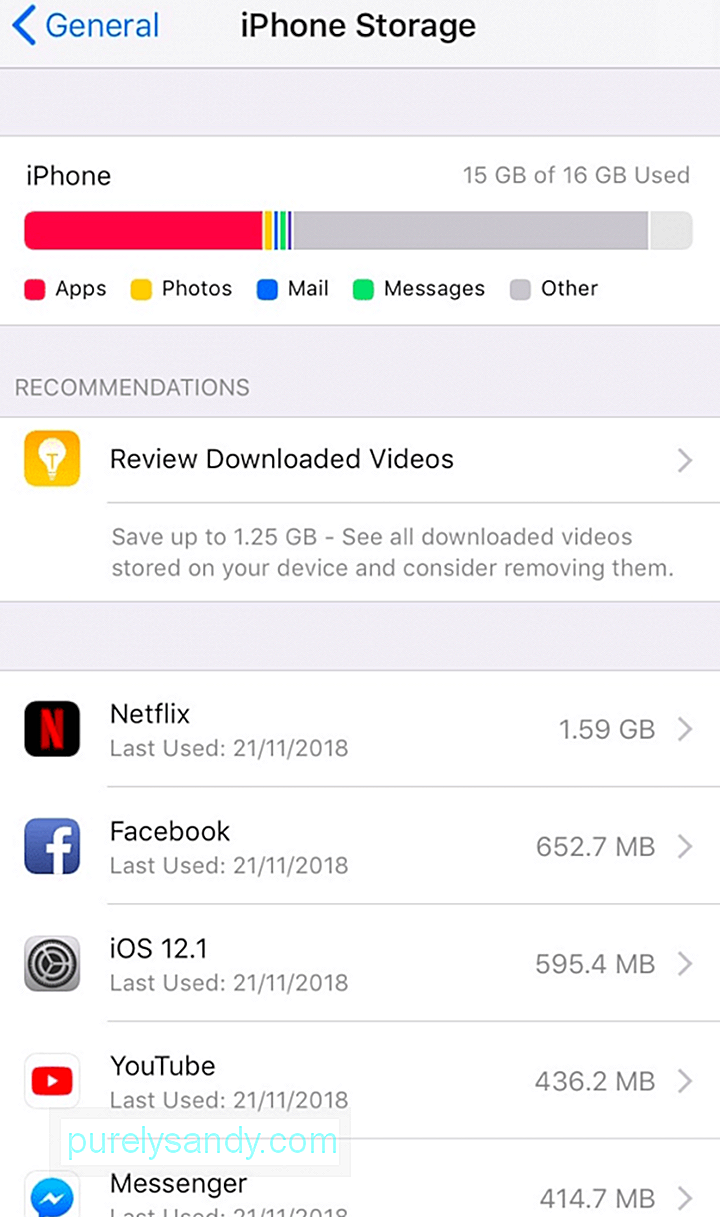 Sebelum anda cuba mengetahui cara menyelesaikan masalah ini, anda perlu tahu pertama yang mengambil ruang pada iPhone anda.
Sebelum anda cuba mengetahui cara menyelesaikan masalah ini, anda perlu tahu pertama yang mengambil ruang pada iPhone anda.
Untuk mengetahui fail apa yang memakan ruang storan anda dan berapa banyak yang memonopoli, pergi ke Tetapan & gt; Umum & gt; Penyimpanan iPhone .
Anda akan melihat ringkasan item yang menghabiskan ruang anda, termasuk:
- Aplikasi - Ini adalah permainan dan aplikasi lain yang anda pasang pada peranti anda.
- Foto - Ini termasuk gambar, video, filem dan fail multimedia lain pada iPhone anda.
- Mel - Ini merangkumi semua lampiran mel pada aplikasi Mel. Semakin banyak akaun e-mel yang anda daftarkan di aplikasi mel, semakin banyak ruang penyimpanan yang akan digunakannya.
- Mesej - Ini merangkumi semua mesej teks dan multimedia yang anda hantar dan terima di telefon anda.
- Lain-lain - Semua fail lain dikelompokkan di bawah ini, termasuk sistem operasi dan kemas kini sistem lain.
Selain daripada ringkasan penyimpanan di bawah storan iPhone, anda juga akan melihat senarai semua aplikasi yang dipasang di iPhone anda dan berapa banyak ruang yang mereka habiskan.
Cara Menyelesaikan Masalah 'Ruang Penyimpanan Tidak Cukup' di iPhoneSekarang setelah anda mengetahui berapa banyak ruang yang tersisa dan berapa banyak penyimpanan yang digunakan oleh aplikasi dan fail anda, akan lebih mudah bagi anda untuk menguruskan penyimpanan peranti anda.
Sekiranya anda menghadapi "penyimpanan yang tidak mencukupi ruang "pemberitahuan pada iPhone anda, jangan mulakan menghapus aplikasi anda secara rawak hanya untuk mengosongkan ruang kerana anda mungkin kehilangan data penting. Berikut adalah beberapa cara untuk memulihkan beberapa ruang simpanan pada iPhone anda:
Biasakan baik untuk menghapus kandungan yang lapuk dan pendua di telefon anda. Contohnya, jika anda mengambil beberapa tangkapan hanya untuk mendapatkan gambar yang anda suka, pastikan untuk menghapus gambar lain yang tidak anda perlukan atau tidak akan digunakan. Memadamkan video yang anda muat turun di Netflix dapat mengosongkan banyak ruang pada peranti anda.
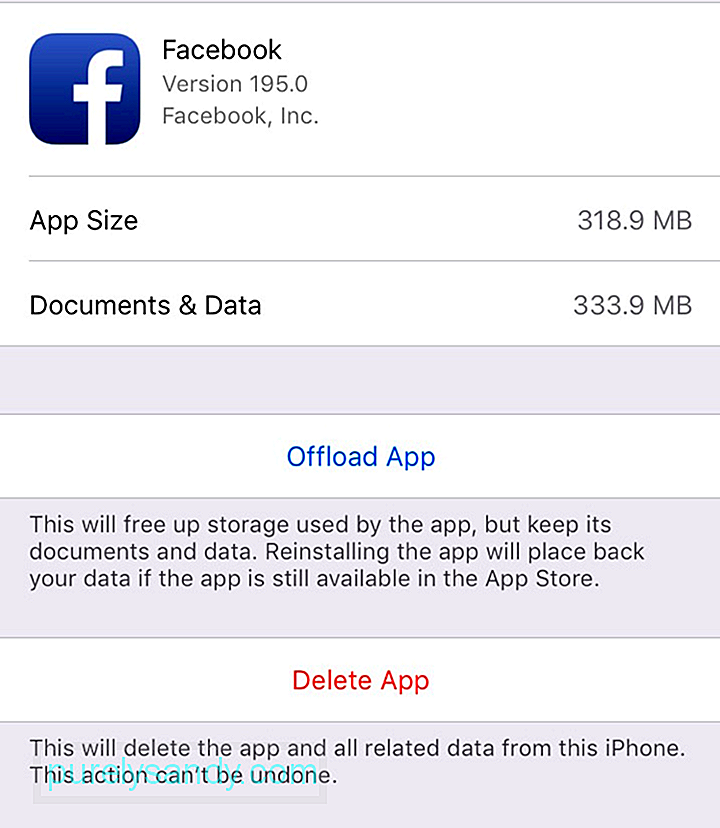 Anda juga boleh menghapus beberapa aplikasi yang tidak anda perlukan, terutamanya jika mereka menghabiskan terlalu banyak ruang. Aplikasi Facebook, misalnya, berukuran lebih daripada 650 MB. Semasa anda memeriksa aplikasi, ukuran sebenarnya hanya 318 MB dan selebihnya adalah semua dokumen dan data yang berkaitan dengannya.
Anda juga boleh menghapus beberapa aplikasi yang tidak anda perlukan, terutamanya jika mereka menghabiskan terlalu banyak ruang. Aplikasi Facebook, misalnya, berukuran lebih daripada 650 MB. Semasa anda memeriksa aplikasi, ukuran sebenarnya hanya 318 MB dan selebihnya adalah semua dokumen dan data yang berkaitan dengannya.
Anda boleh memuat turun aplikasi atau menghapusnya, kemudian pasang kembali salinan baru. Memunggah aplikasi adalah penyelesaian kecemasan apabila peranti anda kehabisan ruang simpanan. Secara automatik memuatkan aplikasi dengan menghapus aplikasi itu sendiri (yang boleh anda muat turun semula setiap saat) sambil menyimpan semua dokumen dan data.
Untuk menghapus aplikasi yang tidak diingini, pergi ke Tetapan & gt; Umum & gt; Penyimpanan , kemudian pilih mana-mana aplikasi untuk memeriksa berapa banyak ruang yang digunakannya. Ketik Padam Aplikasi .
Cara yang lebih mudah untuk menghapus fail sampah anda adalah dengan menggunakan aplikasi pihak ketiga seperti Outbyte MacRepair. Alat ini membolehkan anda hapuskan semua fail yang tidak diperlukan dalam satu klik.
Jika iPhone anda menjalankan iOS 11 dan yang lebih baru, anda akan menerima petua mengenai cara mengurus ruang anda dan cara menghapus aplikasi atau kandungan yang tidak anda perlukan. >
Untuk melakukan ini:
- Pergi ke Tetapan & gt; Umum & gt; Penyimpanan iPhone.
- Anda akan melihat bahagian Cadangan di bawah gambaran keseluruhan simpanan anda.
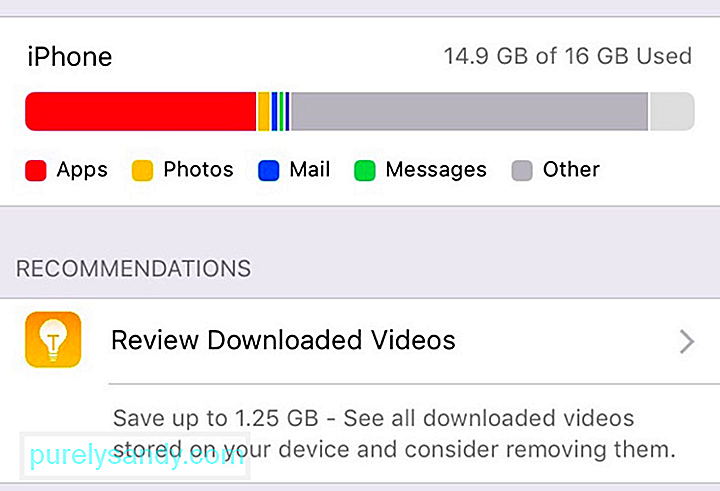
- Ketik cadangan dan ikuti arahan pada skrin. Dalam contoh ini, video yang dimuat turun memakan ruang 1.25 GB. Anda boleh menyemak setiap video dan melihat mana yang boleh anda hapus.
Sekiranya anda mempunyai banyak foto dan video di iPhone, anda boleh menghidupkan Pustaka Foto iCloud untuk memuat naik kandungan secara automatik ke awan. Anda boleh mengakses Perpustakaan Foto iCloud anda kapan saja dari mana-mana peranti. Anda kemudian boleh menghapus salinan pada peranti anda untuk menjimatkan ruang.
Untuk mengaktifkan Pustaka Foto iCloud, ikuti langkah-langkah berikut:
- Kemas kini peranti anda ke versi iOS terkini dan pastikan iCloud anda sudah disiapkan.
- Masuk masuk ke akaun iCloud anda.
- Pada iPhone anda, pergi ke Tetapan & gt; (nama anda) & gt; iCloud & gt; Gambar. Pastikan Foto iCloud dihidupkan.
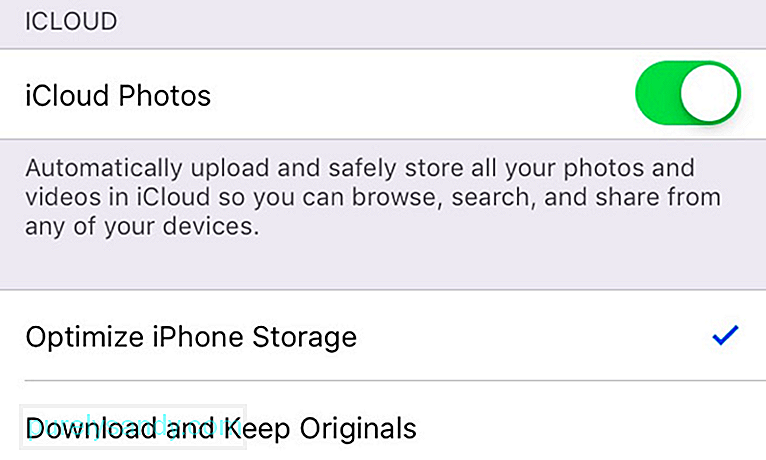
- Anda juga boleh mencentang Mengoptimumkan Penyimpanan iPhone untuk memaksimumkan ruang anda.
Selain daripada menghapus semua fail dan data yang tidak diperlukan, anda juga dapat menghapus lama mesej dari telefon anda. Nampaknya pekerjaan yang memakan masa menatal mesej anda satu persatu, tetapi ada muslihatnya. Anda boleh menyingkirkan semua mesej lama anda dengan menyiapkan iOS untuk membersihkan sebarang mesej yang ada di peranti anda untuk jangka waktu tertentu, seperti lebih dari 30 hari atau lebih dari satu tahun.
Untuk melakukan ini:
- Pergi ke Tetapan & gt; Mesej.
- Di bawah Sejarah Mesej , ketik Simpan Mesej dan pilih parameter waktu.
- Klik Padam .
Video YouTube.: Cara Memperbaiki Ruang Yang Cukup di iPhone
09, 2025

